TIFF är ett flexibelt bildformat som huvudsakligen används för att lagra bilder inklusive bilder och konstnärliga ritningar. Det utvecklades ursprungligen av Aldus och Microsoft för PostScript-utskrift. Användare som vill ha många sidor eller lager i sitt projekt vill använda TIFF.
I vårt dagliga liv använder vi ofta PDF-filen för att visa lite information. Men PDF-format är svårt att redigera. Om ditt projekt främst bygger på bilder och du vill redigera bilderna, är TIFF-formatet det bästa valet för dig. Den här artikeln kommer att rekommendera dig 5 bästa online och offline PDF till TIFF-omvandlare som kan hjälpa dig att konvertera PDF enkelt och använda TIFF-filen för att redigera din bild fritt.
Innehåll
Avsnitt 1 - Hur konverterar jag PDF till TIFF online gratis 1. Hipdf 2. PDF Candy 3. Zamzar
Avsnitt 2 - Hur konverterar jag PDF till TIFF offline gratis 1. Universal Document Converter 2. Wondershare PDFelement
Avsnitt 1 - Hur konverterar jag PDF till TIFF online gratis
1. Hipdf
Hipdf är en allt-i-ett-PDF-lösning online. Det kan konvertera PDF-filer till olika filformat som Word, PPT, Excel, JPG, PNG, TIFF, GIF, TIFF och EPUB. Med över tio års erfarenhet i branschen kan det erbjuda dig den bästa kvalitetskonvertering. Hipdf är en online-applikation som stöder alla plattformar inklusive Windows, Mac och Linux.
Hipdf garanterar också säkerheten för din fil, när du slutför konverteringen inom en timme kommer alla uppladdade filer att raderas permanent från servrarna. Ingen har åtkomst till dina filer, och din integritet är 100% skyddad.
Steg 1. Navigera till Hipdf och klicka sedan på "Alla verktyg" som visas längst upp på hemsidan. Du kan se många verktyg på den här sidan. Hitta " PDF till TIFF " som under listan "Konvertera från PDF".
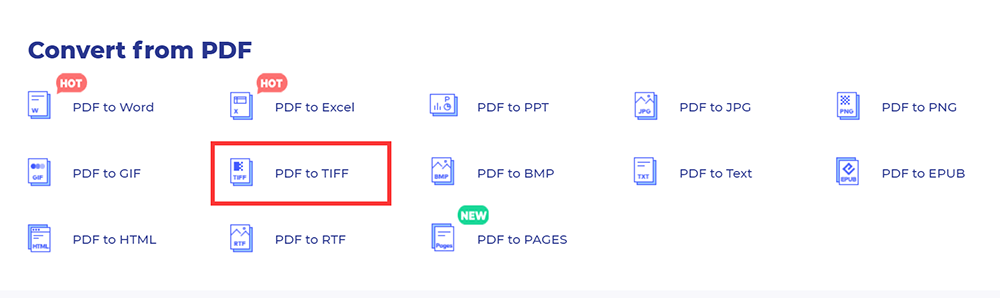
Steg 2. Klicka på knappen "Välj fil" för att välja din PDF-fil för att ladda upp eller helt enkelt dra och släpp den i rutan. Du kan också ladda upp filen från dina molnkonton som Dropbox, One Drive och Box.
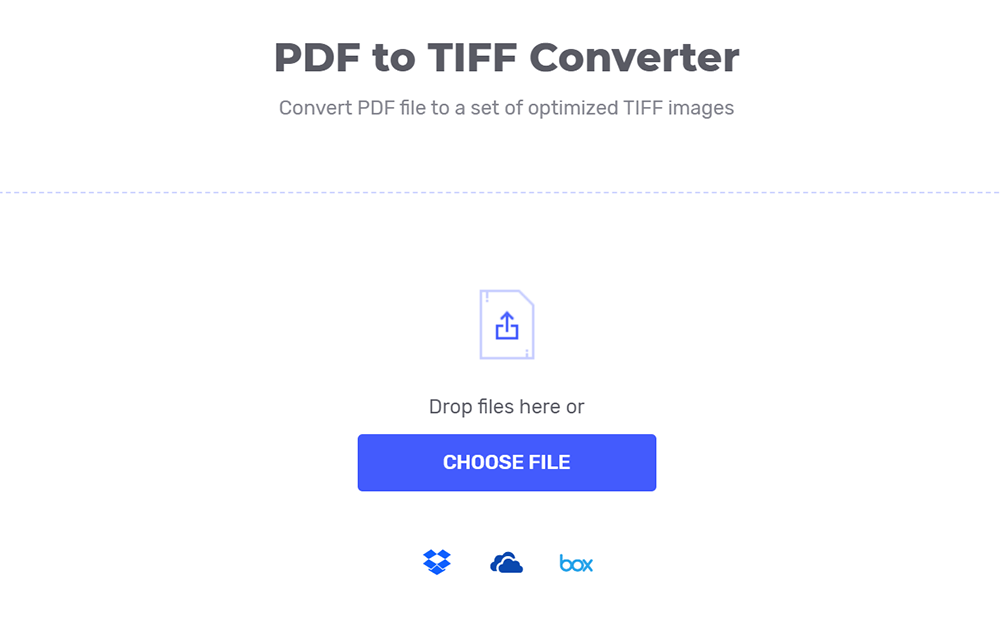
Steg 3. Klicka på "CONVERSION" -knappen för att starta konverteringen.
Steg 4. Vänta några sekunder, servern omvandlar omedelbart din PDF-fil till en TIFF-bild. Sedan kan du klicka på knappen "DOWNLOAD" för att ladda ner din konverterade fil.
2. PDF Candy
PDF Candy ger användare över hela världen helt gratis verktyg online och offline för att arbeta med PDF-filer. PDF Candy skapas av Icecream Apps-teamet, vilket innebär beprövad tillförlitlighet och hög kvalitet för bearbetning av PDF-filer.
PDF till TIFF-omvandlare av PDF Candy är en säker och pålitlig onlinetjänst. Inget av dina filer eller deras innehåll kommer att lämnas ut till tredje parter och kommer endast att sparas på webbplatsen för att konverteras åt dig.
Steg 1. För att börja måste du navigera till PDF Candy online-omvandlare. Klicka sedan på knappen " PDF till TIFF " på hemsidan.
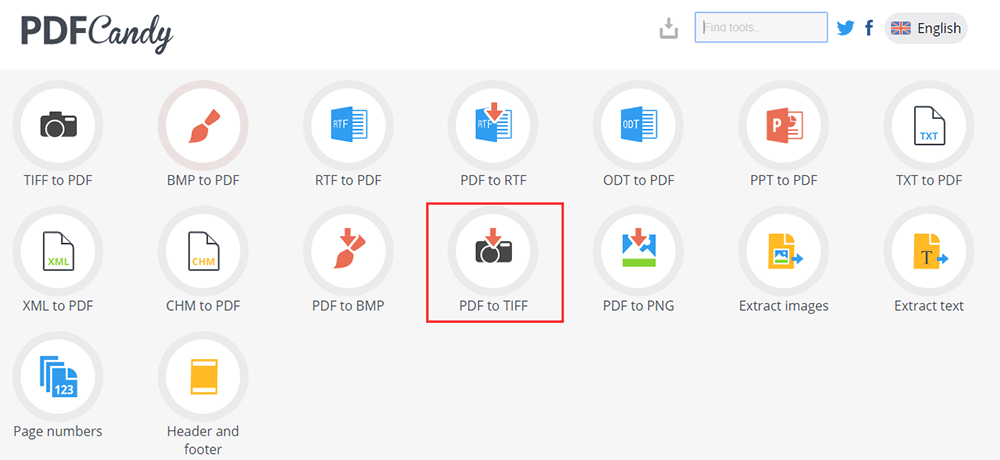
Steg 2. Använd dra-och-släpp-mekanismen eller tryck på knappen "Lägg till fil" för att ladda upp din fil som du vill konvertera till TIFF. Ladda upp filer från Google Drive och Dropbox stöds också.
Steg 3. Välj kvaliteten på konverteringen. Det finns tre alternativ för dig att välja: Hög, Medium eller Låg. När du är klar trycker du på "Konvertera PDF" -knappen för att starta konverteringen.

Steg 4. Efter några sekunder kan du ladda ner TIFF-filen eller arkivet med bildfilerna.
3. Zamzar
Zamzar är en annan Zamzar som kan konvertera dokument, bilder, videor och ljud. Det stöder 1200+ filformat, mer än någon annan omvandlare. Du behöver inte ladda ner någon mjukvara. Välj bara din fil, välj ett format som du vill konvertera till och bort.
Zamzar tar säkerheten för data på allvar och det arbetar hårt för att skydda all information du ger dem från förlust, missbruk och obehörig åtkomst eller avslöjande. Det kommer att vidta alla rimliga försiktighetsåtgärder för att skydda sekretessen för din personliga information.
Steg 1. Gå till verktyget " PDF till TIFF " i Zamzar omvandlaren. Välj den PDF-fil som du vill konvertera.
Steg 2. Välj utdataformat. Välj "TIFF" som ditt utgångsformat som visas under listan "Bildformat".
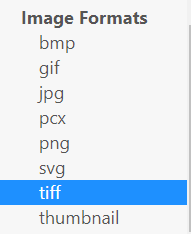
Steg 3. Klicka på "Konvertera nu" för att konvertera din PDF-fil.
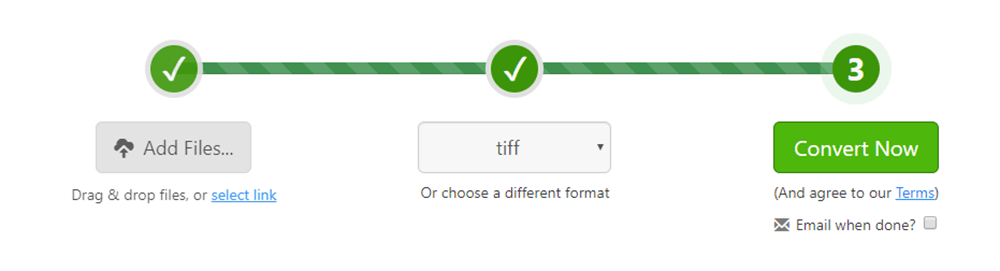
Steg 4. Slutligen måste du klicka på knappen "Hämta" för att ladda ner din konverterade fil.
Avsnitt 2 - Hur konverterar jag PDF till TIFF offline gratis
1. Universal Document Converter
Universal Document Converter är en intuitiv produktivitetslösning som gör det möjligt för användare att konvertera dokument till PDF- eller bildfilformat för distribution. Den kan konvertera ett dokument från sitt nuvarande format till ett av åtta olika utgångsformat, inklusive populära alternativ som PDF, JPEG, DCX, BMP, PCX, GIF och till och med högkvalitativa TIFF- och PNG-bildfiler.
Universal Document Converter ger många olika metoder för dokumentskydd; du kan välja dem efter dina behov. Känn dig fri att aktivera kopieringspasta-skydd, vilket förhindrar mottagare från att kopiera och klistra in text i andra program på sina datorer för obehörig distribution. Det ger också ett vattenstämpelverktyg för att skydda din fil.
Steg 1. Först måste du ladda ner och installera Universal Document Converter.
Steg 2. Öppna Universal Document Converter, klicka på "File"> "Print ..."
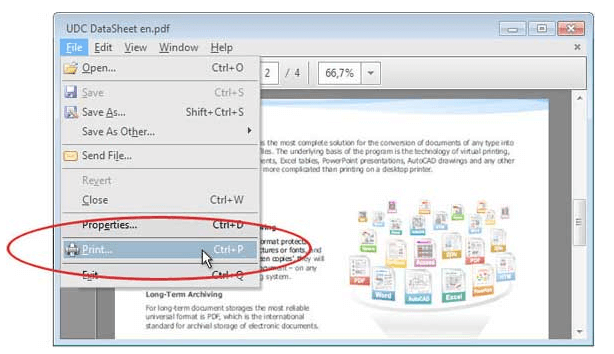
Steg 3. Välj Universal Document Converter från listan och klicka på "Properties" -knappen.

Steg 4. Välj filformat. Välj "TIFF-bild" som utgångsformat och klicka sedan på "OK" -knappen.
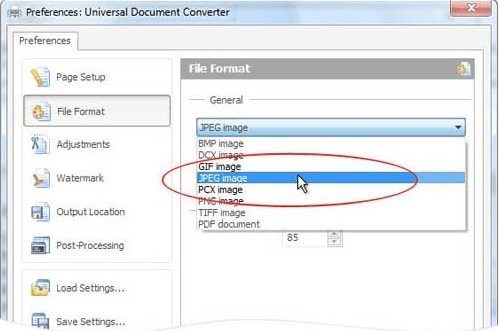
Steg 5. Klicka på knappen "Skriv ut" för att starta konverteringen av PDF till TIFF. Då kan du få TIFF-filen.
2. Wondershare PDFelement
Wondershare PDFelement är det enklaste sättet att skapa, redigera, konvertera och signera PDF-dokument på Windows och Mac. Det kan inte bara konvertera filen utan kan också redigera PDF-dokumentet snabbt och enkelt inklusive skanningar utan att gå tillbaka till källfilerna.
Steg 1. Du måste ladda ner och installera programvaran först. Öppna sedan programvaran.
Steg 2. Klicka på knappen "Öppna fil" i huvudfönstret. Välj filen du vill konvertera och klicka sedan på knappen "Öppna" igen.

Steg 3. Gå till hemsidan. Klicka på "Konvertera"> "Till bild" för att konvertera din PDF-fil till TIFF-fil.
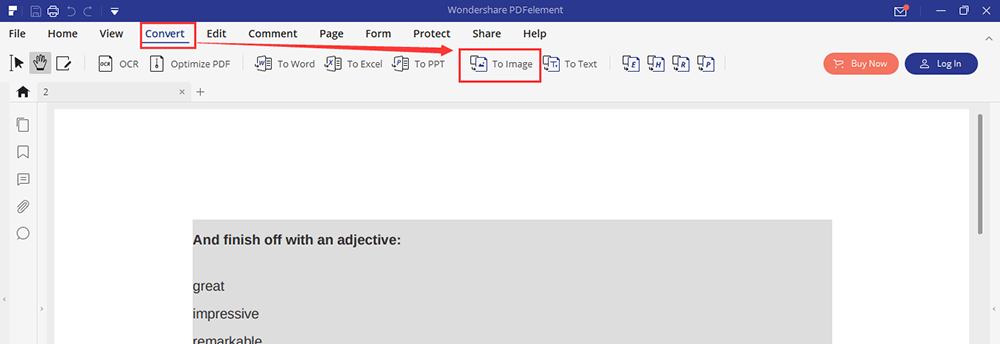
Steg 4. Då öppnas en ny dialogruta i programmet och väljer ".tiff" som ditt utgångsformat. Slutligen, tryck på "Spara" -knappen för att starta konverteringsprocessen.

Slutsats
Vi har listat 5 olika sorters PDF till TIFF-omvandlare. Det enklaste sättet är att använda gratis online PDF till TIFF-omvandlare som Hipdf, PDF Candy och Zamzar. Var uppmärksam på Universal Document Converter, det fungerar inte på Mac. Om du är Mac-användare kan du använda Wondershare PDFelement. Om du har problem med det här inlägget, kontakta oss gärna .
var den här artikeln hjälpsam? Tack för din feedback!
JA Eller NEJ
Rekommenderat för dig
































Kommentar